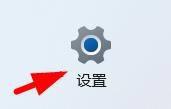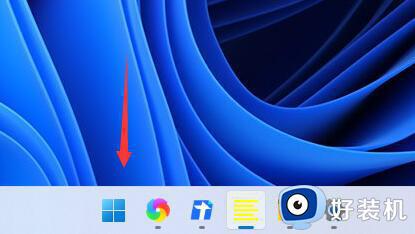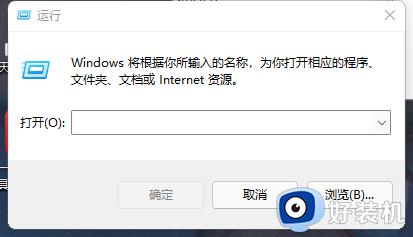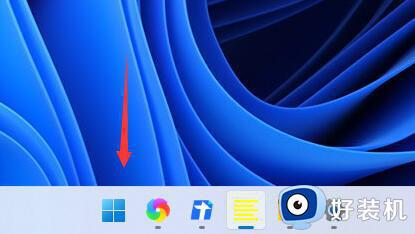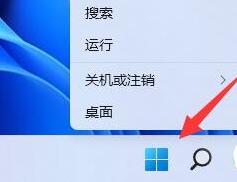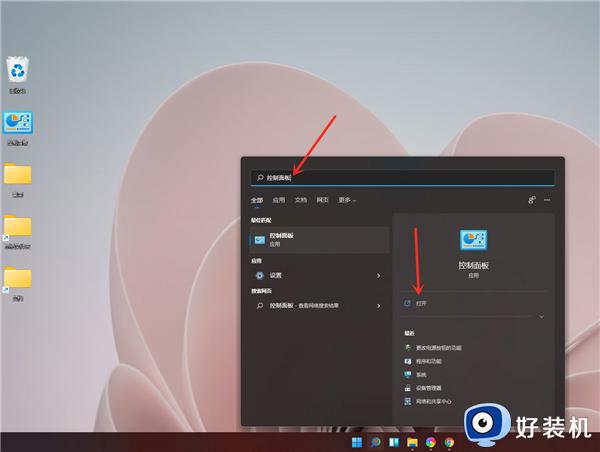win11系统怎样修改电源模式 win11快速修改电源模式的方法
时间:2022-12-21 09:56:00作者:mei
win11系统有多种电源模式,不同情况可以选择不一样的电源模式,例如打游戏的时候可改成高性能模式, 待机时选择节能,日常就用平衡。但是win11系统怎样修改电源模式?方法很简单,今天小编和大家说下快速修改电源模式的方法。
解决方法如下:
1、首先点击任务栏最左边的按钮,打开开始菜单。如图所示:
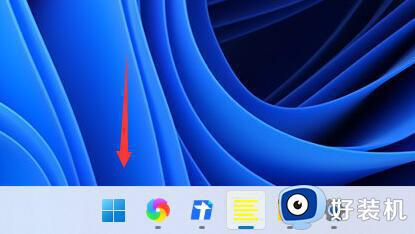
2、然后在开始菜单上方搜索并打开“控制面板”。如图所示:
3、在控制面板中,可以找到“硬件和声音”。如图所示:
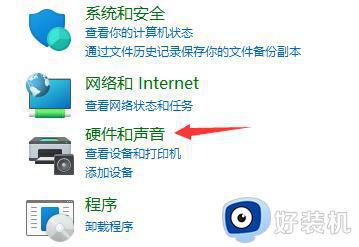
4、进入硬件和声音,点击电源选项下的“选择电源计划”。如图所示:
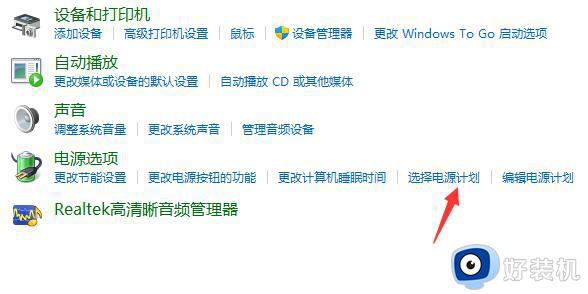
5、然后在其中就可以修改电源模式了,可以选择平衡、节能模式或者展开隐藏附加计划。选择高性能模式。如图所示:
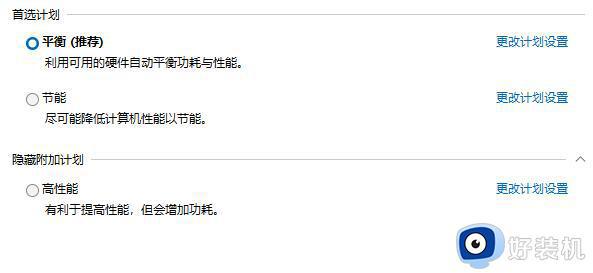
在不同情况下,win11系统选择不一样的电源模式 ,可以帮助我们更好的使用电脑,感兴趣的一起来操作试试。